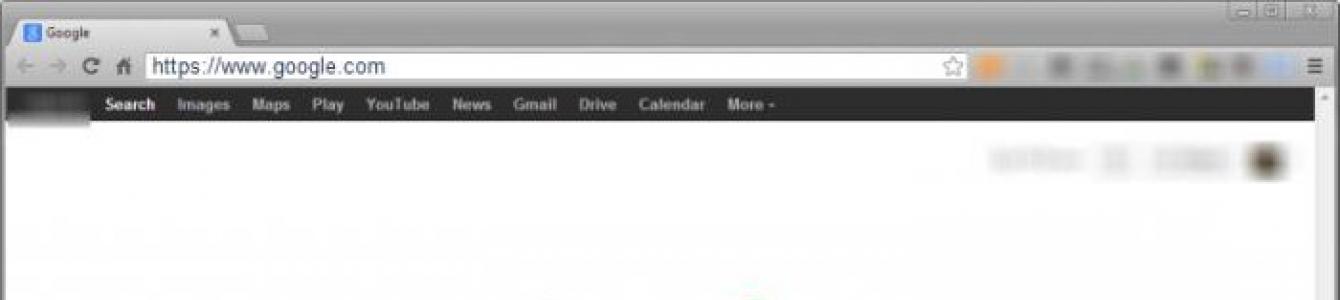Prawdopodobnie wielu użytkowników pracujących ze złożonymi, wielopoziomowymi systemami raportowania musiało spotkać się z sytuacją, w której niespodziewanie na ekranie wyskakuje niezrozumiały komunikat o błędzie typu „Obiekt nie obsługuje właściwości ani metody Podpisz”. Przyjrzyjmy się głównym przyczynom tej awarii i metodom szybkiego rozwiązania problemu.
Komunikat, że obiekt nie obsługuje właściwości lub metody Sign: co to jest?
Przede wszystkim należy pamiętać, że przeciętny użytkownik raczej nie napotka takich problemów. Błąd typu „Obiekt nie obsługuje właściwości lub metody Znaku” pojawia się głównie w wysoce wyspecjalizowanych programach.
Przykładem mogą być klienci tacy jak VTB-24, Kontur-Extern i inni. Ogólnie rzecz biorąc, takie aplikacje odnoszą się do programów księgowych, w których można tworzyć specjalne raporty. W niektórych przypadkach błąd „Obiekt nie obsługuje właściwości lub metody Znak” może pojawić się również podczas próby dokonania płatności online, przeglądania danych ze stron zamówień rządowych - ogólnie wszędzie tam, gdzie wymagana jest poufna operacja.
Aby potwierdzić legalność takiego dokumentu lub transakcji, używana jest specjalna kabina znakowa. W tym miejscu pojawiają się problemy. Z grubsza rzecz biorąc, system użytkownika po prostu go nie rozpoznaje z powodów, które zostaną omówione poniżej, w związku z czym nie identyfikuje dokumentu lub transakcji jako wiarygodnej.
Możliwe przyczyny niepowodzenia
Wśród wielu przyczyn mogących prowadzić do takich błędów większość ekspertów podaje brak zarejestrowanych w systemie bibliotek skryptów niezbędnych do ustalenia metody rozpoznawania podpisu, zakaz stosowania formantów ActiveX oraz przestarzałą wersję platformy . NET Framework, blokowanie sygnatur i witryn za pomocą programów antywirusowych i zapór sieciowych itp.
Dodatkowo błąd „Obiekt nie obsługuje właściwości lub metody Sign” (Windows 7, 64 bit) pojawia się wyłącznie podczas korzystania z przeglądarki Internet Explorera(czasami tego typu otwarcie odbywa się automatycznie w tej przeglądarce). Dlatego jego ustawienia mogą w większości przypadków rozwiązać problem. Poniżej znajduje się kilka metod rozwiązania tego problemu.
Błąd: „Obiekt nie obsługuje właściwości lub metody Sign”: co zrobić najpierw?
Najprostszym i najbardziej logicznym rozwiązaniem tego problemu jest po prostu zmiana przeglądarki. Zamiast przeglądarki Internet Explorer możesz spróbować otworzyć dokument lub witrynę internetową w Operze lub GoogleChrome. Nawet jeśli otworzy się automatycznie w przeglądarce Internet Explorer, nie ma nic prostszego niż skopiowanie linku i wklejenie go do innej przeglądarki.

Jeśli użytkownik ma do czynienia z programem, warto przyjrzeć się jego ustawieniom i zmienić domyślną przeglądarkę.
Aby monitorować prawidłowe działanie, możesz także tymczasowo wyłączyć standardową zaporę sieciową i zaporę systemu Windows, a następnie sprawdzić, czy dokument lub witryna internetowa się otworzy. Jeśli wszystko jest w porządku, program i zasób internetowy będą musiały zostać dodane do listy wykluczeń.
Instalowanie i rejestrowanie dodatkowych komponentów
Jednak rozwiązanie mające na celu wyeliminowanie błędu „Obiekt nie obsługuje właściwości lub metody znaku” nie ogranicza się do tego. Aby większość aplikacji tego typu działała, w systemie musi być zainstalowany Microsoft .NET Framework w wersji 2.0 lub wyższej.

Wniosek: musisz pobrać i zainstalować najnowszą wersję pakietu, a następnie sprawdzić funkcjonalność.
Dodatkowo, gdy w komunikacie pojawi się taka awaria, często można zobaczyć dodatkową sygnalizację, że niektóre komponenty niezbędne do działania nie są zarejestrowane w systemie. Z reguły są to jscript.dll i vbscript.dll, a taka sytuacja może wystąpić nawet w przypadku zainstalowany Windows Gospodarz skryptu. Z kolei istnieje duże prawdopodobieństwo, że sama platforma zostanie zainstalowana nieprawidłowo. Dlatego powinieneś najpierw zainstalować ten komponent jako administrator, a następnie przystąpić do rejestracji bibliotek.

Odbywa się to od wiersz poleceń, który jest wywoływany przez cmd w menu Uruchom (Win + R). Aby się zarejestrować, użyj polecenia regsvr32.exe, po którym należy podać pełną nazwę pliku oddzieloną spacją (na przykład regsvr32.exe jscript.dll). Następnie po prostu naciśnij klawisz Enter. Jeśli ktoś nie wie, biblioteka jscript jest elementem Java, a vbscript jest biblioteką Visual Basic.
Zmiana ustawień przeglądarki
Jeśli chodzi o samą przeglądarkę Internet Explorer, zaleca się korzystanie z przeglądarki w wersji nie starszej niż siódma, ale lepiej jest pobrać najnowszą.
Kolejną kwestią dotyczącą błędu „Obiekt nie obsługuje właściwości lub metody znaku” jest to, że niektóre dodatki zainstalowane w samej przeglądarce mogą blokować definicję podpis elektroniczny. Dlatego jeśli istnieją dodatki lub rozszerzenia, takie jak Mail.ru, Yahoo lub coś innego, zdecydowanie zaleca się nie tylko ich wyłączenie, ale także całkowite ich usunięcie.

Na koniec, aby rozwiązać problem, musisz przejść do sekcji Opcje internetowe (w przeglądarce lub w Panelu sterowania), znaleźć Zaufane witryny w zakładce Bezpieczeństwo i przejść do ustawienia Poziom bezpieczeństwa, gdzie musisz zezwolić na wszystkie ActiveX elementy sterujące do uruchomienia.
W niektórych przypadkach wystarczy po prostu wyczyścić pamięć podręczną i pliki cookie, a także usunąć śmieci z katalogu użytkownika. W takim wypadku wskazane jest w zakładce Prywatność wyłączyć akceptację wszystkich plików Cookies, a następnie zatwierdzić zmiany.
Wniosek
Trzeba powiedzieć, że prawie wszystkie powyższe metody rozwiązują problem szybko i po prostu. Nie uwzględniono tutaj awarii związanych z przenikaniem złośliwego oprogramowania do systemu, ponieważ każdy użytkownik powinien już rozumieć, że ochrona systemu podczas pracy z takimi specyfikami powinna być priorytetem.
Podczas pracy z komputerem często pojawiają się różnego rodzaju błędy i choć część z nich jest zrozumiała, to inne, jak np. komunikat, że obiekt nie obsługuje danej właściwości czy metoda Browseforfolder, mogą wprowadzić użytkownika w osłupienie.
Najczęściej spotykamy się z tym użytkowników banku VTB-24 którzy próbują korzystać z jej usług online za pośrednictwem przeglądarki, będąc w domu lub w podróży.
Może się tak zdarzyć, ponieważ skrypt napotkał niezgodność lub jest niezgodny z niektórymi plikami .
Powodów może być wiele, ale skąd je znasz? co dokładnie zrobić w tej sytuacji i jak mieć pewność, że już nigdy nie wróci, opiszemy szczegółowo poniżej.
Zawartość:
Co powoduje
Błąd pojawia się najczęściej przy przechodzeniu z katalogu do katalogu podczas pracy z VTB-24.
Podczas tego procesu używane są określone skrypty i jeśli tak się stanie, oznacza to, że coś uniemożliwia ich prawidłowe wykonanie. Przyczyny tego wyniku może wyglądać następująco:
Wielu uważa, że dzieje się tak z powodu samej usługi VTB-24 i z tego powodu narzekają na swoje serwery. Jednak jest to dalekie od przypadku.
Jak pokazuje lista opcji wystąpienia Browseforfolder, istota problemu leży po stronie klienta, w jego przeglądarce lub systemie.
Jedno z najprostszych rozwiązań można nazwać prostym wymianę przeglądarki na bardziej zaawansowaną i aktualną, takie jak lub . Ale VTB-24 jest w pełni funkcjonalny tylko ze standardową przeglądarką Internet Explorer, więc problemy z przestarzałymi wersjami są nieuniknione.

Byłoby znacznie łatwiej, gdyby wszystkie elementy systemu były kompatybilne z innymi przeglądarkami, ale na razie nie można na to liczyć.
Przejdźmy zatem do szczegółowej analizy każdej z możliwych przyczyn.
Praca z przeglądarką
Pierwszym krokiem jest upewnienie się, że nie ma go w przeglądarce, ponieważ wszystkie inne manipulacje przy nieaktualnej wersji nie doprowadzą do niczego.
W większości używana jest tak zwana „natywna” wbudowana przeglądarka Internet Explorer, która stale podlega zmianom ze strony jej twórców.
Jeśli żadna inna przeglądarka nie nadaje się do tego zadania lub użytkownik nie chce rezygnować z IE, wówczas warto spróbować zaktualizować go do nowszej wersji.
Aby to zrobić, musisz odwiedzić, gdzie w odpowiedniej sekcji możesz znaleźć i pobrać najnowszy produkt IE.
Uważać na! Należy pobierać z uwzględnieniem głębi bitowej system operacyjny. i każdy z nich ma swoją wersję przeglądarkową. Aby dowiedzieć się, który zainstalowałeś, musisz nacisnąć kombinację klawiszyWygrać + Pauza i znajdź potrzebne informacje w dziale „Typ systemu”.

Po pomyślnej aktualizacji przeglądarki można spróbować ponownie zalogować się do systemu VTB-24, jednak najlepiej jest uruchomić przeglądarkę jako administrator.
Aby to zrobić, przejdź do menu "Start", znajdź skrót IE lub skorzystaj z wyszukiwania i kliknij go kliknij prawym przyciskiem myszy mysz, w pojawił się menu kontekstowe znajdować „Uruchom jako administrator” i kliknij element lewym przyciskiem myszy.

Dla wielu użytkowników skrypt zawodzi tylko dlatego, że prawa są ograniczone.
Tylko administrator ma pełny dostęp do wszystkiego i jeśli twój konto nie pozwala na otwieranie plików pod tą nazwą, będziesz musiał ją ponownie skonfigurować.
Praca z Frameworkiem
Jeśli mimo wszystko przyczyną problemu nie jest przeglądarka, warto to sprawdzić. .
Aby zachować wszystkie usługi i stabilny dostęp do różnych zasobów, należy zainstalować framework w wersji co najmniej 3.5.
Lepiej jednak od razu zainstalować wersję 4.5 lub nowszą, aby mieć pewność uniknięcia różnych konfliktów.

Nie wszystkie komputery PC są fabrycznie wyposażone w aktualizację .NET Framework, a niektórzy użytkownicy wyłączają tę funkcję dla wszystkich aplikacji, aby uniknąć zapełnienia pamięci.
W takim przypadku jedyną opcją jest pobranie z oficjalnej strony internetowej, instalacja, ponowne uruchomienie komputera i ponowne sprawdzenie, czy nie wystąpił błąd.
Ustawienia Internet Explorera
Jeśli powyższe kroki nie przyniosły pożądanego rezultatu, możesz spróbować trochę przekonfigurować IE, będzie to wymagało:

Korzystanie ze składnika ActiveX
Czy Twoja przeglądarka ciągle wyświetla błąd? W tym przypadku wróćmy do ustawień i do zakładki "Bezpieczeństwo" obniż jego poziom za pomocą suwaka i przesuń go na sam dół.

Nieco niżej w tym samym oknie znajdziemy przycisk "Inny…", kliknij na niego, a otworzy się nowe okno.
Zawiera ogromną listę parametrów, wśród których użytkownik musi znaleźć wszystkie odpowiednie komponenty i zaznaczyć pole Podpowiedź we wszystkich.

To globalne podejście pomaga w większości przypadków i błąd znika, ale być może przyczyna leży w czymś zupełnie innym.
Na przykład w niedawno pobranej aplikacji lub dodatku do przeglądarki, który uniemożliwia jej prawidłowe uruchomienie. Najłatwiej to zrobić, resetując wszystkie ustawienia przeglądarki.
Możesz także pobrać platformę Java i rozpakować ją, aby ją zainstalować. Samodzielnie zintegruje się z systemem i nawiąże współpracę możliwa awaria w skrypcie.
Ważny! Kiedy po raz pierwszy zalogujesz się do VTB-24, pojawi się wyskakujące okienko z poradami zainstaluj moduł ochrony kryptograficznej. Pamiętaj, aby wyrazić zgodę, gdyż w przypadku odmowy może to skutkować różnymi problemami z logowaniem do serwisu w przyszłości.
Eliminacja niepotrzebnych skryptów
Ostatnim sposobem naprawienia wszystkiego jest ponowne załadowanie uszkodzonych skryptów lub po prostu usunięcie ich z systemu operacyjnego.
Biblioteki dynamiczne, które są również w systemie może być głównym powodem odmowy dostępu do usług witryny. Niektóre z nich mogą nie działać i takie biblioteki należy wyrzucić.
Najpierw musisz je znaleźć, między innymi. Pomoże nam to, w którym wpisujemy sfc/scannow.
System podaje nam listę niezbędnych bibliotek, które następnie można ręcznie zainstalować ponownie, aby znowu działały.

Konkluzja
Ten błąd może wystąpić nie tylko podczas pracy z VTB-24, ale także z innymi witrynami lub platformami, jednak najczęściej system bankowy nadal generuje coś takiego.
Prawie na pewno jedna z powyższych metod pomoże Ci rozwiązać wszystkie niuanse i powrócić do normalnej pracy z usługą.
Ale jeśli ci się nie uda, nie rozpaczaj; istnieje usługa wsparcia, z którą zawsze możesz wyjaśnić sytuację i poprosić o pomoc. Kompetentny konsultant zawsze Ci pomoże, gdyż w interesie banku leży, aby każdy użytkownik miał pełny dostęp do wszystkich funkcji swojego systemu.
Jedną z cech nowoczesnych struktur finansowych jest to, że prawie każdy bank zapewnia swoim klientom dostęp do osobistego konta online, które pozwala im zarządzać swoimi rachunkami, przesyłać pieniądze, płacić za różne usługi, bez marnowania czasu na udanie się bezpośrednio do biura organizacji .
Niestety, w niektórych sytuacjach dostęp do Twojej osobistej strony w bankowości internetowej staje się niemożliwy. Na przykład, gdy spróbujesz użyć tego narzędzia z poziomu VTB24, może pojawić się komunikat „obiekt nie obsługuje metody Browseforfolder”.
Co to oznacza i jak poprawić tę sytuację?
Co oznacza ten błąd?
Bank VTB24 korzysta ze specjalnego skryptu, który automatycznie dobiera swoich użytkowników. Nazywa się Browseforfolder. Najpopularniejsze przyczyny takich problemów to:
- Nieaktualna wersja przeglądarki internetowej Internet Explorer, za pomocą której klient instytucji finansowej loguje się do swojego konta.
- Sama przeglądarka lub skrypty nie działają poprawnie.
- Uprawnienia używanej przeglądarki internetowej nie są wystarczające do przeprowadzenia zamierzonej operacji.
- Problemy z ważnym komponentem (ActiveX).
- Wersja Microsoft Framework jest nieaktualna.
Każda z opcji opisanych powyżej może spowodować, że skrypt wymagany do logowania nie będzie obsługiwany. Na szczęście istnieje technika, która rozwiązuje ten problem.
Naprawa sytuacji
Pierwszym krokiem w sytuacji, gdy „obiekt nie obsługuje metody Browseforfolder” jest aktualizacja programu logowania, czyli przeglądarki internetowej:
- Przejdź na oficjalną stronę dystrybutora oprogramowania;
- Wybierz najnowszą wersję, zgodnie z głębią bitową używanego systemu operacyjnego;
- Przeprowadź instalację i uruchom ponownie komputer.
Kolejne kroki:
- Sprawdź dostępność najnowszej wersji Microsoft Framework i ActiveX. Wejdź na strony oficjalnych dystrybutorów i zainstaluj najnowsze wersje.
- Spróbuj zalogować się na swoje konto korzystając z właściwości „uprawnienia administratora”. W tym celu kliknij prawym przyciskiem myszy ikonę IE i wybierz odpowiednią funkcję.
Kolejnym krokiem jest instalacja specjalnego zabezpieczenia kryptograficznego, które można zalecić w przypadku wystąpienia takiego błędu – system może samodzielnie wystawić podobny komunikat. Niezbędny:
- Kliknij przycisk po prawej stronie „Zainstaluj”;
- Wybierz opcję instalacji dla wszystkich użytkowników;
- Poczekaj na zakończenie procedury;
- Odśwież stronę, której używasz. Zezwól na użycie ochrony.
Alternatywnie, aby rozwiązać ten problem, może być konieczne zainstalowanie wtyczki zabezpieczającej „ CryptoPro EDS Wtyczka do przeglądarki:
- Wprowadź żądanie wyszukiwania, aby pobrać to narzędzie;
- Przejdź do sugerowanej strony;
- Po przesłaniu pakietu instalacyjnego do dysk twardy upewnij się, że wszystkie przeglądarki są tymczasowo zamknięte;
- Zakończ instalację i uruchom ponownie komputer.

Kolejnym krokiem jest zmiana ustawień przeglądarki Internet Explorer:
- Kliknij „Narzędzia” i przejdź do „Opcje internetowe”;
- Wybierz zakładkę „Bezpieczeństwo”, przesuń suwak do najniższej pozycji;
- Przejdź do „Prywatności”, odznacz pole odpowiedzialne za blokowanie wyskakujących okienek;
- Wróć do „Bezpieczeństwo”, kliknij „Inne”;
- Wyszukaj parametr odpowiedzialny za użycie ActiveX. Ustaw opcję „Zezwalaj”.

W niektórych przypadkach przyczyną problemów związanych z brakiem obsługi właściwości lub metody Browseforfolder jest nieprawidłowe działanie niektórych bibliotek. Należy je wykryć i usunąć:
- Idź do folder systemowy system operacyjny;
- Zaloguj się do System32;
- Wyszukaj i usuń następujące elementy: „mesproax”, „mespro.sig”, „mesproax.dll” i „mespro.dll”.
Zaleca się ponowne uruchomienie na końcu.
Ostatnim etapem kończącym leczenie jest reset ustawień przeglądarki, jeśli żadna z powyższych sugerowanych opcji nie przyniosła pozytywnego efektu:
- Jeszcze raz wróć do Opcji internetowych IE;
- Przejdź do „Zaawansowane”;
- Znajdź i kliknij przycisk „Resetuj”.

Pozostaje tylko ponownie uruchomić sprzęt i sprawdzić wynik.

Ten komunikat o błędzie można znaleźć na portalu państwowym gov.ru; pojawia się on na etapie podpisywania dokumentów, gdy różne organizacje uzyskują dostęp do domeny zamówień publicznych. Błąd „Nie można podpisać danych Opis błędu” brak obsługi metody może oznaczać, że używasz przestarzałej metody oprogramowanie lub wystąpił błąd lub awaria jednego z wymaganych komponentów.
 Błąd „Nie można podpisać danych”
Błąd „Nie można podpisać danych”
Wymagane komponenty do podpisania na stronie internetowej zakupki.gov.ru
Portal ten działa wyłącznie z oficjalną przeglądarką firmy Microsoft – Internet Explorer. Dla prawidłowe działanie i wyeliminowanie błędu „Nie można podpisać danych Opis błędu: Obiekt nie obsługuje metody Podpisz”, należy mieć zainstalowane następujące komponenty i programy:
- Specjalna wtyczka do nawigatora Internet Explorer. Ten komponent jest potrzebny do elektronicznego potwierdzania dokumentów i podpisów. Gdy użytkownik kliknie przycisk „Podpis”, wtyczka zostanie otwarta specjalny program, który koncentruje się na tokenie. Aby go pobrać, kliknij ten link http://zakupki.gov.ru/epz/main/public/document/view.html?sectionId=445.
- Aby zapewnić poprawną pracę tokena z pendrive'a, wymagane jest specjalne oprogramowanie.
- Specjalny dokument PKIClient, będący potwierdzeniem urzędu certyfikacji, aby go pobrać - kliknij.
- Otwórz ten link, aby pobrać certyfikat z serwera.
- Vcredits to specjalne biblioteki potrzebne do prawidłowego działania, dla x86 i 64-bitowego systemu operacyjnego Windows.
- W systemie Windows XP Microsoft .NET Framework wymaga wersji 2. Czasami pojawia się problem, jeśli użytkownicy mają wyższą wersję frameworka. Do stabilnego działania podpisu wymagana jest druga wersja, nie wyższa. Aby to zrobić, podczas pobierania nowego pakietu należy zaznaczyć pole „Zainstaluj Framework 3.5, w tym 2 itd.” W takim przypadku będziesz mógł zainstalować żądaną wersję.
- Do podpisania potrzebny jest inny rodzaj oprogramowania elektronicznego - Lkomponent. można go pobrać.
Po zainstalowaniu i zaktualizowaniu wszystkich powyższych komponentów na komputerze przejdź do folderu konto osobiste na portalu zamówień publicznych zaloguj się i spróbuj podpisać dokument elektroniczny ponownie, tym razem nie powinien pojawić się błąd opisu błędu Nie można podpisać danych.
Działania w przypadku błędu „Nie można podpisać danych Opis błędu”
Przede wszystkim zapoznaj się ze wszystkimi punktami komponentów niezbędnych do prawidłowego działania na portalu państwowym, jeśli to możliwe, zainstaluj ponownie wszystkie programy znajdujące się na liście. Zaktualizuj przeglądarkę Internet Explorer, a także upewnij się, że 2 główne komponenty są poprawnie zainstalowane i działają poprawnie - Sign i Lkomponent, ponieważ kontrolują testowanie podpisów elektronicznych dokumentów pod kątem autentyczności.
Przeglądarkę Microsoft Internet Explorer należy uruchomić z uprawnieniami administratora komputera lokalnego. W przeciwnym razie podczas pracy z dokumentami mogą wystąpić błędy. Zwykle dzieje się tak w przypadku wersji 7 i nowszych. Jeśli masz 64-bitową architekturę systemu Windows, spróbuj uruchomić 32-bitową wersję nawigatora, czasami może to naprawdę pomóc pozbyć się błędu.
Dodaj zakupki.gov.ru do listy zaufanych witryn przeglądarki
Czasami przeglądarka może nie pozwalać na dostęp do witryny z różnych powodów. Może się to zdarzyć absolutnie każdemu węzłowi w sieci. Zwłaszcza z tak niestabilną przeglądarką jak Internet Explorer. Aby nawigator Microsoft zaufał konkretnemu portalowi, należy go dodać do listy zaufanych, w tym celu:

Wskazówki i porady dotyczące rozwiązywania błędu „Obiekt nie obsługuje metody znakowania”.
Aby rozwiązać problem „Nie można podpisać danych Opis błędu: Obiekt nie obsługuje metody podpisywania”, spróbuj ponownie zainstalować Lanit.Component w innej dystrybucji. Podając ścieżkę utwórz folder w głównym katalogu dysku C (na przykład C:\Lanit) lub dowolnym innym, zgodnie z tym, gdzie masz dysk systemowy. A także zainstaluj ponownie indywidualny certyfikat KriptoPro, zaktualizuj program do najnowszej aktualnej wersji. Środowisko Microsoft .NET Framework należy zainstalować przy użyciu programów i funkcji systemu Windows.
Aby to zrobić:

W tym oknie musisz zaznaczyć pole .NET Framework 2.0, jeśli go brakuje. Powinno to pomóc w rozwiązaniu problemu z błędem „Nie można podpisać opisu błędu danych: brak obsługi metody Sign.
Użytkownicy często spotykają się z problemem potwierdzenia danych osobowych podczas transakcji online - Nie można podpisać danych. Opis błędu: Obiekt nie obsługuje właściwości lub metody „Sign”. Na przykład taki błąd występuje na stronach internetowych oficjalnych organizacji lub instytucji finansowych: zakupki.gov.ru, bus.gov.ru, VTB 24, EIS. Swoiście ten błąd pojawia się przy próbie złożenia podpisu elektronicznego lub podczas potwierdzania danych osobowych.
Przyczyny błędu Sing
Komunikat o błędzie wskazuje na problemy z Znak.kabina. Element ten wykorzystywany jest przy składaniu samego podpisu i jest bardzo ważnym elementem. Przyczyn pojawienia się błędu może być wiele. Źródłem może być: nie zainstalowany plik sign.cab, brakujące lub nieaktualne certyfikaty główne (CryptoPro, Kontur) do podpisu cyfrowego, niekompatybilność głębi bitowej Windows z przeglądarką, brak pakietu .NET Framework i inne.
Błąd: Obiekt nie obsługuje właściwości lub metody Sign
Jak naprawić błąd Nie można podpisać danych
Aby naprawić taką awarię w systemie Windows 7/8/10, należy po kolei sprawdzić lub wykonać wszystkie punkty opisane poniżej. Zebraliśmy wszystkie najpopularniejsze rozwiązania prezentowane na oficjalnych forach zamówień rządowych, bus.gov.ru i innych społecznościach.
Na początek sprawdźmy funkcjonalność serwisu w innej przeglądarce. Jeśli dokonujesz transakcji za pośrednictwem specjalistycznej aplikacji, sprawdź ustawienia, w których ustawiasz inną przeglądarkę dostępu do Sieci.
Prawidłowo zainstaluj ponownie Lanit
Wiele osób radzi, aby pierwszym krokiem była ponowna instalacja odpowiedniego Lanita -sign.cab. Lepiej pobrać go z zasobu, w którym wystąpiła awaria (skontaktuj się z pomocą techniczną) lub z innego popularnego źródła. Wybierz głębię bitową (x32, x64) odpowiadającą Twojemu systemowi i przeglądarce (!), co jest bardzo ważne przy pracy w przeglądarce Internet Explorer. Głębia bitowa odgrywa ważną rolę. Następny:

Warto też sprawdzić
Wniosek
Najczęściej błąd „Obiekt nie obsługuje właściwości lub metody Sign” jest konsekwencją niewłaściwej bitowości podczas instalacji oprogramowania (lanit, przeglądarka, certyfikaty), dlatego należy zachować ostrożność w tej chwili. W każdym razie, jeśli nie możesz sobie poradzić z błędem, powinieneś skontaktować się z obsługą zasobów, ale jak pokazuje praktyka, możesz tam czekać bardzo długo na odpowiedzi.